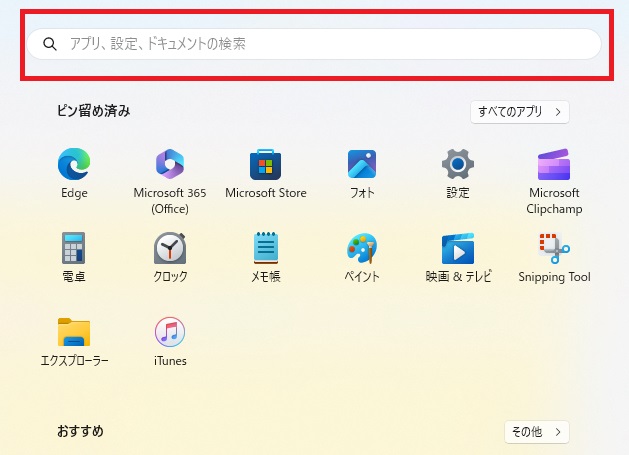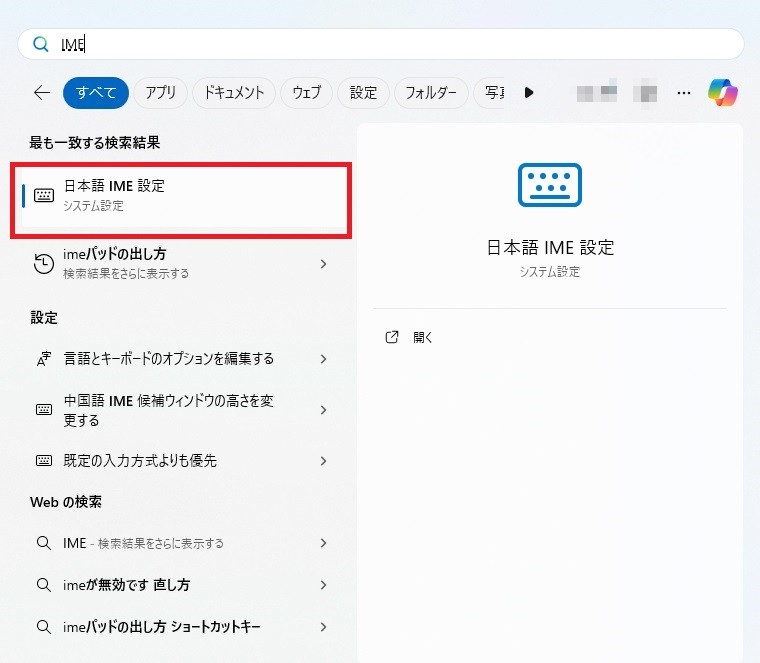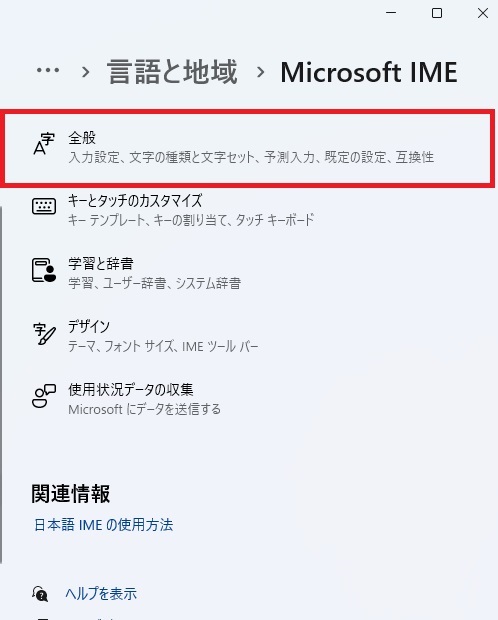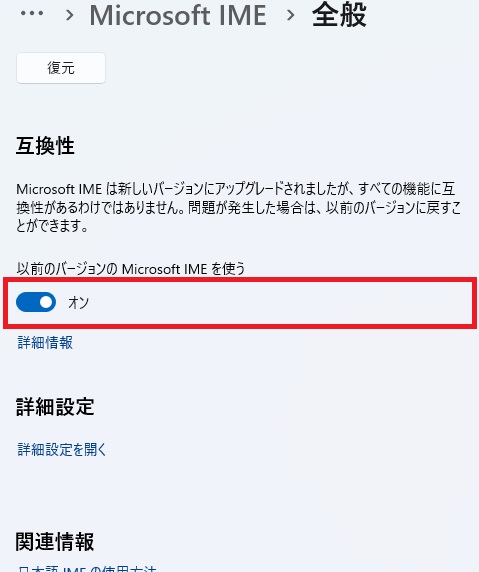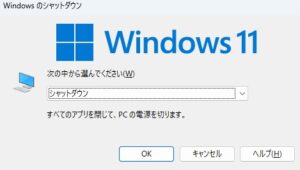Windowsの最近のOSのIME(変換ソフト)で感じを変換しようとすると、候補が2つ(2回)までしか表示されずに、モヤッとする思いをすることがあります。
例えば、幹事と打ちたいのに1番目の「感じ」と2番目「漢字」が上に表示とされて、それ移行に候補が表示・選択できないといった具合です。
こうした現象が起こる原因は明確ではありませんが、対処法はいくつかあります。
そこで今回の記事では、マイクロソフトのIMEで起こる変換が2回しかできない問題の対処法を3つ紹介します。
Windows10と11で変換が2回しかできない原因とは
Windows10と11で漢字などの変換が2回しかできないはっきりとした原因は不明ですが、多くの場合はマイクロソフトのIMEがアップデートされた後に起きることから、IMEのアップデートが何らかの悪さをしている可能性がありますが、詳しくは不明です。
Windows10と11で変換が2回しかできない場合の対処法3選
こうしたマイクロソフトIME系のエラーを最も簡単かつ確実に修正するには、以下の3つがおすすめです。
IMEの設定を呼び出して以前のバージョンに戻す
IMEのエラーがアップデートによって生じていると仮定すれば、以前のバージョンのIMEに戻せば解決する可能性が高いです。
IMIを以前のバージョンに戻すには以下のようにすると簡単です。
完全にIMEを初期化してみる
以前のバージョンに戻しても不具合が治らないようなら、初期化するという手もあります。
具体的には、先程の「IMEを以前のバージョンに戻す」の最後の項目の所にある以下の項目の復元をクリックします。
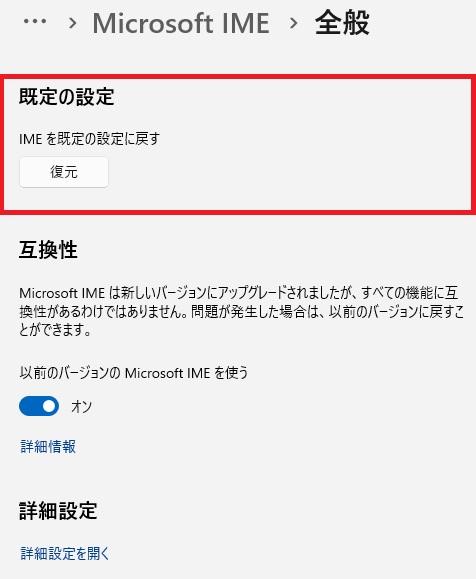
それでも駄目ならGoogle日本語入力などの他の変換ソフトを使ってみる
この2つの方法を試しても症状が改善されない、もしくは再び同じような現象が起きる場合はマイクロソフトIME以外の変換ソフトを使ってみましょう。
具体的には、Google日本語入力が個人的にはベストかなと思います。
予測変換の精度も高いですし、この際Google日本語入力に乗り換えるのも選択肢の1つだと思います。
まとめ
マイクロソフトIMEで起きるこうした現象は、原因が完全に解明されていないだけに、たちが悪いです。
しかし、今回紹介したような対策をすれば大抵は元に戻るはずです。
それでは今回はここまでとなります。最後までご覧いただきありがとうございました。